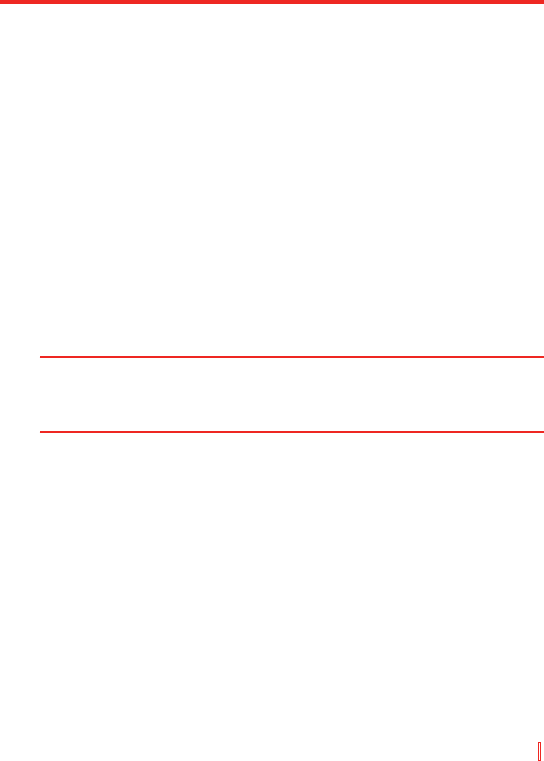Multimedia erleben | 157
So bearbeiten Sie ein Bild oder einen Videoclip
Sie können Ihre Bilder drehen, kürzen und ihre Helligkeit und ihren
Farbkontrast einstellen.
1. Tippen Sie auf Start > Programme > Medien > Bilder & Videos.
2. Tippen Sie auf das Bild, das Sie bearbeiten möchten.
3.
Tippen Sie auf Menü > Bearbeiten und gehen Sie dann
folgendermaßen vor:
• Wenn Sie ein Bild um 90 Grad gegen den Uhrzeigersinn drehen
möchten, tippen Sie auf Drehen.
• Wenn Sie ein Bild zuschneiden möchten, tippen Sie auf Menü
> Kürzen. Tippen und ziehen Sie dann, um den Bereich für die
Kürzung zu bestimmen. Tippen Sie außerhalb des Bereichs, um
die Zuschneidung zu beenden.
• Wenn Sie die Helligkeit und Kontraststufen eines Bilds einstellen
möchten, tippen Sie auf Menü > AutoKorrektur.
Hinweis Wenn Sie einen Bearbeitungsschritt rückgängig machen möchten,
tippen Sie auf Menü > Rückgängig. Wenn Sie alle nicht gespeicherten
Bearbeitungen, die Sie am Bild vorgenommen haben, verwerfen möchten,
tippen Sie auf Wiederherstellen.
So stellen Sie ein Bild als Hintergrund für den Heute-Bildschirm ein
Sie können ein Bild als Hintergrund für den Heute-Bildschirm verwenden.
1. Tippen Sie auf Start > Programme > Medien > Bilder & Videos.
2.
Wählen Sie das Bild aus, das Sie als Hintergrund einstellen möchten.
3. Tippen Sie auf Menü > Hintergrundbild für “Heute“.
4. Wählen Sie unter Transparenz einen höheren Prozentsatz für
mehr Transparenz im Bild oder einen niedrigeren Prozentsatz, um
das Bild weniger transparent zu machen.
5. Tippen Sie auf OK.